노트북 컴퓨터에는 보통 터치패드가 있습니다. 키보드의 아래에 위치하여 마우스가 없을 때 그 역할을 대신하거나 마우스가 설치되어 있더라도 터치패드를 함께 사용할 수 있도록 되어 있죠. 그런데, 이런 노트북 터치패드가 가끔은 필요 없거나 불필요하게 느껴질 때가 있습니다. 노트북 키보드 자판을 치는 데 방해가 될 수도 있고, 마우스를 설치해서 잘 사용하고 있는데 굳이 터치패드를 사용할 일이 없다고 느끼는 경우가 대부분이죠. 이럴 때 해당 노트북 터치패드를 설정하는 기능 - 예를 들어 켜거나 끄기, (민)감도 및 커서의 속도 설정, 스크롤에 대한 내용, 터치패드 초기화 등 -을 알고 있으면 도움을 받을 수 있습니다.
특히 노트북의 마우스 터치패드가 고장나서 누르지도 않았는데 마우스 커서가 동작한다던지 살짝 건드렸는데 지나치게 민감하게 반응해서 노트북을 다루기 어려울 때가 있습니다. 사실 몇 가지 설정만 알고 있으면 이런 터치패드 오류 내지는 불편함으로 인한 문제는 해결할 수 있습니다. 윈도 설정기능을 통해서 몇 번의 클릭만으로 설정이 가능하니 시간 나실 때 꼭 익혀두시기를 권장드립니다.
단, 터치패드 자체가 완전히 고장나서 상시 Off의 기능을 사용하는 것이 아니라면 노트북 자체 수리를 진행해야 할 수도 있을 테니 조건에 맞도록 사용하시기 바랍니다. 그럼 지금부터 노트북 마우스 터치패드를 설정하는 방법에 대하여 함께 알아보도록 하겠습니다. 함께 확인해 보실까요?

노트북 터치패드 설정화면으로 진입하기
▼ 윈도 화면 좌측 하단의 윈도 아이콘을 눌러서 들어가 주세요.

▼ 설정 버튼을 클릭하여 설정화면으로 진입해 주세요.

▼ 상단의 '장치' 아이콘을 눌러서 들어가 주세요.

▼ 여러 가지 항목 중에서 '터치패드' 항목을 클릭하면 노트북 터치패드 설정화면으로 진입하게 됩니다. 참 쉽죠?

터치패드 켜고 끄기, 커서속도 설정
▼노트북 터치패드의 기본적인 설정은 '터치 패드' 항목에서 할 수 있습니다. 먼저, 터치패드 '켬' 버튼을 비활성화시키면 터치패드가 항상 끄기 상태로 유지됩니다. 다음으로, '마우스카 연결될 때 터치패드 켜기' 항목을 체크 해제하면 마우스가 연결될 경우 노트북 터치패드가 미작동됩니다. 그리고 '커서 속도 변경' 항목에서는 마우스 커서의 속도를 변경할 수 있습니다.

터치패드 감도 설정, 클릭 및 단추 설정
▼ '탭' 항목에서는 터치패드의 감도를 설정할 수 있습니다. 노트북 마우스 터치패드가 지나치게 만감하거나 둔감하게 작동한다면 해당 항목에서 조절하시면 됩니다. 그리고 그 아래 체크박스를 해제 또는 설정하면 한 손가락을 탭하여 한 번 클릭, 두 손가락으로 탭하여 마우스 오른쪽 단추 클릭, 두 번 탭하고 끌어 다중 선택 등의 항목을 설정할 수 있습니다.
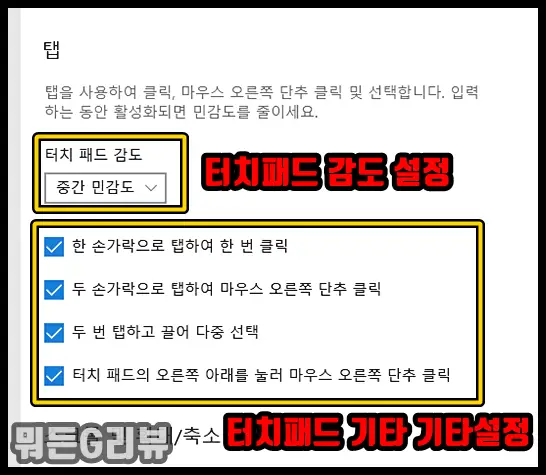
터치패드 스크롤 및 확대 축소 설정
▼ '스크롤 및 확대/축소' 항목에서는 두 손으로 끌어 스크롤하는 기능과 스크롤 방향, 손가락을 모아서 확대 및 축소에 대한 설정을 할 수 있습니다.
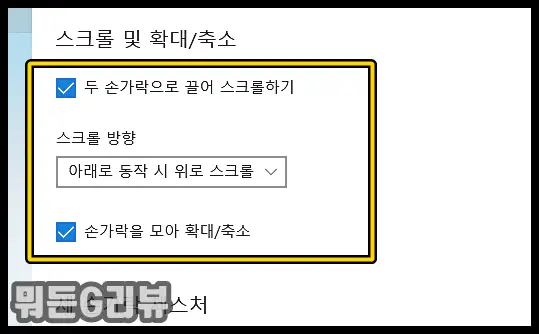
터치패드 손가락 제스처 설정
▼ 잘 알려지지 않은 기능이지만, 세 손가락의 제스처에 따라 멀티태스킹, 바탕화면보기, 앱전환 등의 작업을 할 수 있습니다.
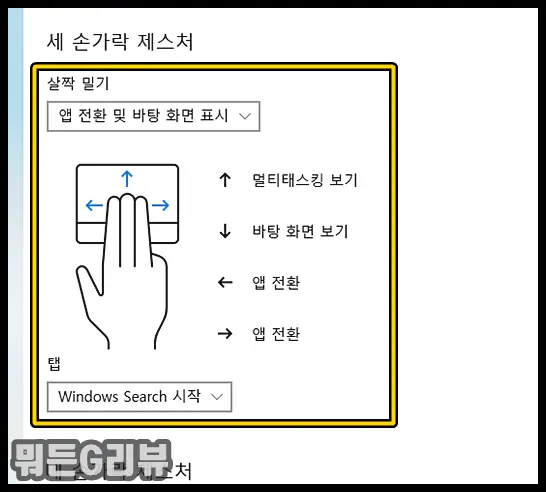
▼ 또한 네 손가락 제스처도 설정할 수 있습니다. 필요한 기능이 있다면 한 번쯤 활용해 봐도 좋을 것 같아요.
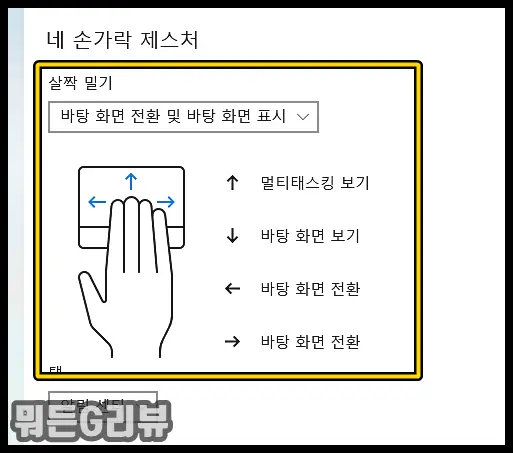
터치패드 설정 초기화
▼ 만약 위에서 설정했던 내용이 마음에 들지 않는다면 '터치패드 초기화' 버튼을 눌러서 해당 내용들을 초기화시킬 수 있으니 참고하세요.

마우스 설정에 대한 내용 알아보기
▼ 마우스가 정상 동작하지 않을 때 조치하는 방법은 아래 내용을 확인하세요.
마우스 더블클릭 안 될 때 조치방법 (휠, 스크롤, 포인터 속도 및 잔상 조절 등 내용 포함)
마우스 더블클릭 안 될 때 조치방법 (휠, 스크롤, 포인터 속도 및 잔상 조절 등 내용 포함)
컴퓨터 마우스를 사용하다 보면 의도치 않게 포인터나 휠, 단추 등이 평소 사용하던 것과는 다르게 동작할 때가 있습니다. 예를 들어, 마우스 단추의 좌, 우가 바뀌는 문제, 더블클릭하였을 때
reviewro.tistory.com
마치며...
노트북을 사용하다 보면 예기치 못한 상황이 많이 연출되곤 하는데, 많은 경우가 마우스 터치패드의 설정오류로 인한 경우입니다. 특히, 외부 마우스를 연결했을 때 자동으로 터치패드를 끄도록 해야 하는데, 그런 설정을 하지 않아서 동시 동작한다던지, 민감도가 너무 높게 설정되어 있어서 원치 않는 이동, 클릭 등이 발생하는 문제는 골머리를 앓게 만듭니다. 편하게 작업하기 위하여 노트북을 구매했는데, 이런 생각지 못한 문제로 인하여 신경을 쓰게 될 줄을 몰랐었을 테니까 말이죠. 아무튼 오늘 설명드린 노트북 터치패드 설정을 통하여 오류 또는 상시 Off의 기능을 원하는 시기에 잘 활용하시기 바랍니다. 오늘 내용도 도움이 되셨기를 바랍니다. 감사합니다. ^^
'생활의 팁' 카테고리의 다른 글
| 컴퓨터 기본 프로그램(앱) 설정방법 (동영상 및 음악 플레이어, 사진 뷰어, 웹 브라우저 등) (0) | 2023.02.04 |
|---|---|
| 컴퓨터 프로그램(앱) 제거 및 삭제, 이동, 윈도우 미사용 프로그램 설정하기 (0) | 2023.02.04 |
| 마우스 더블클릭 안 될 때 조치방법 (휠, 스크롤, 포인터 속도 및 잔상 조절 등 내용 포함) (0) | 2023.02.01 |
| 마우스 커서속도, 스크롤 조정, 포인터 설정하는 방법 (0) | 2023.02.01 |
| 컴퓨터 용량의 최후 보루 - 임시파일 삭제 방법 (1) | 2023.01.31 |



